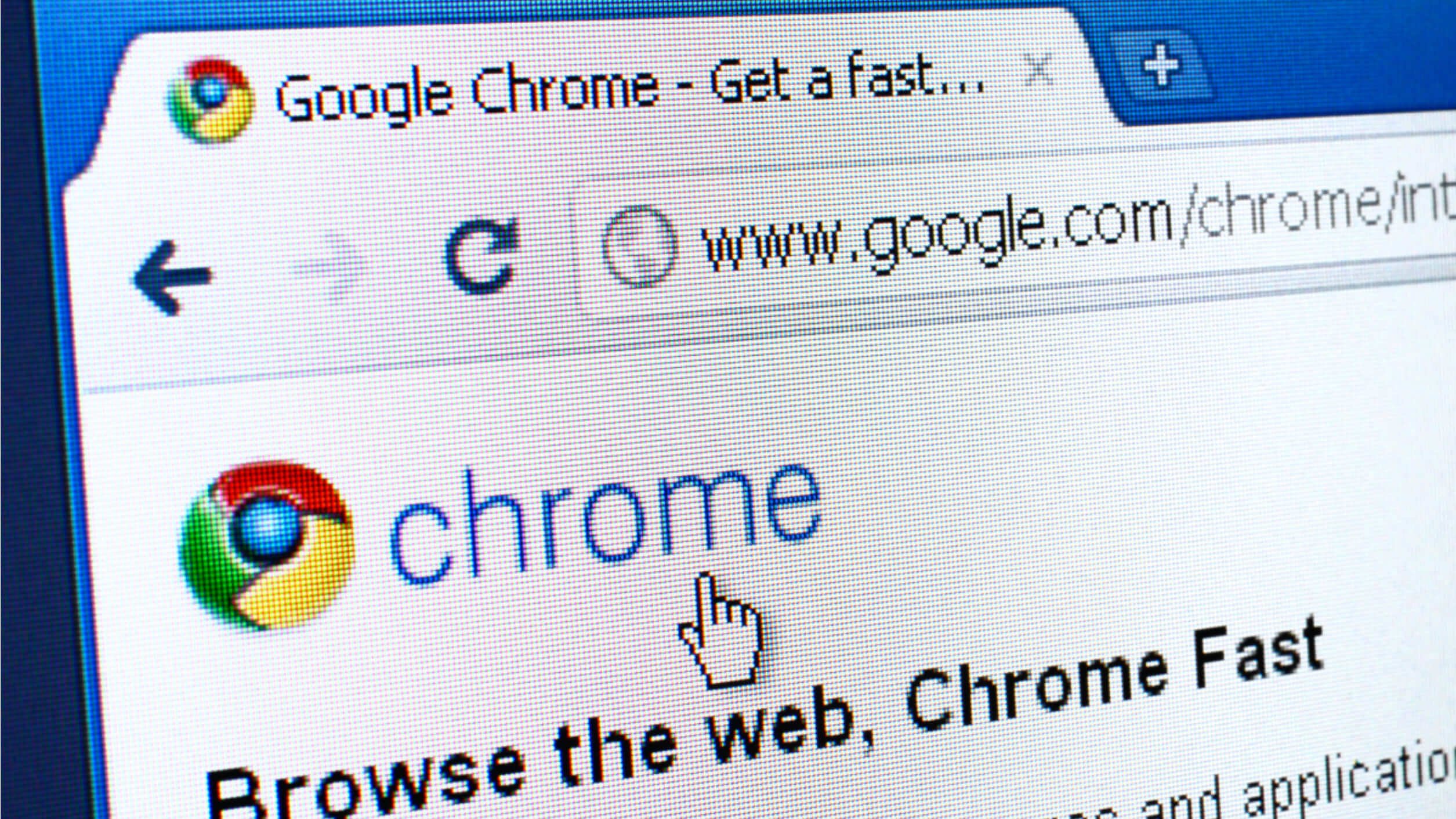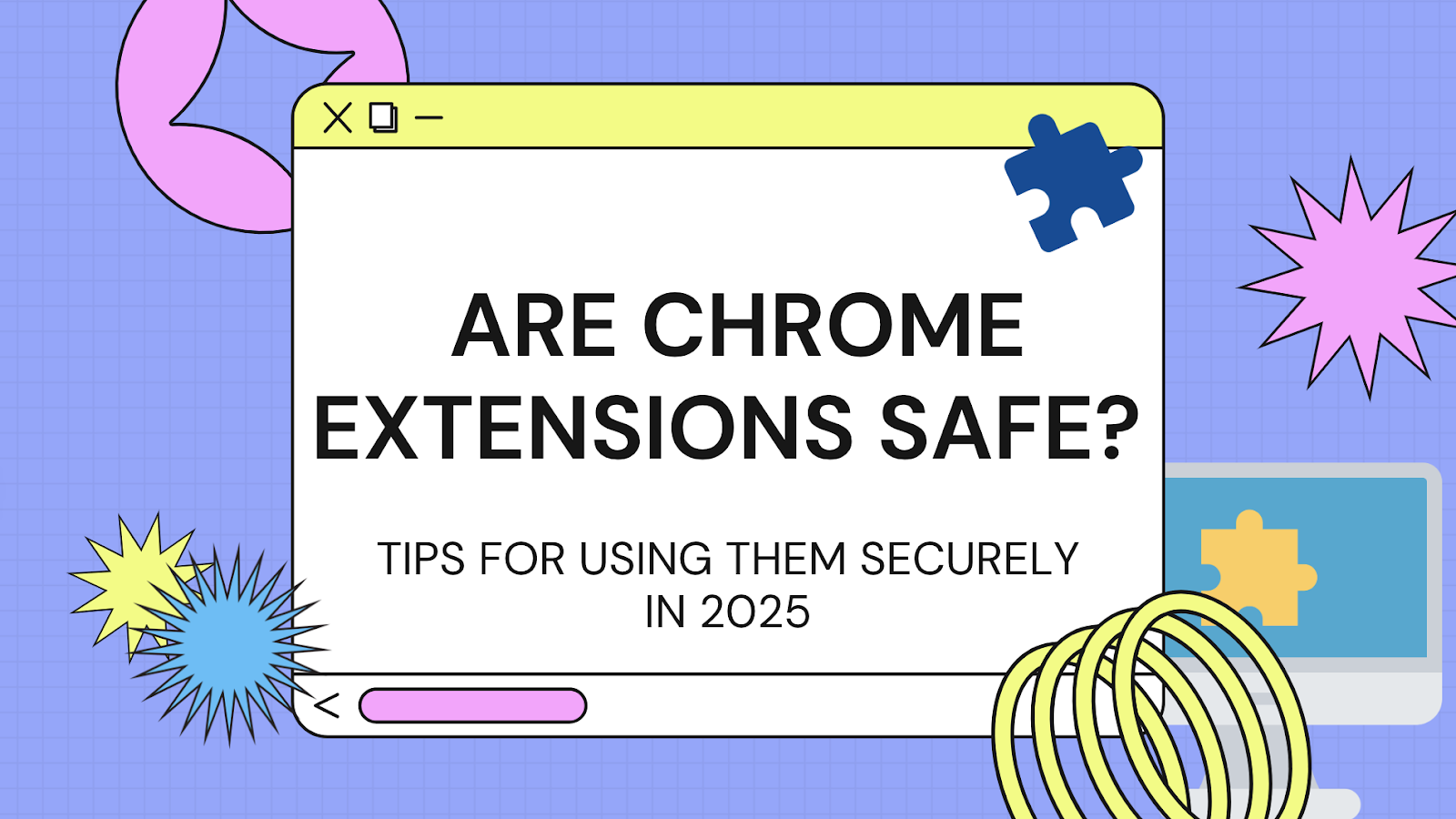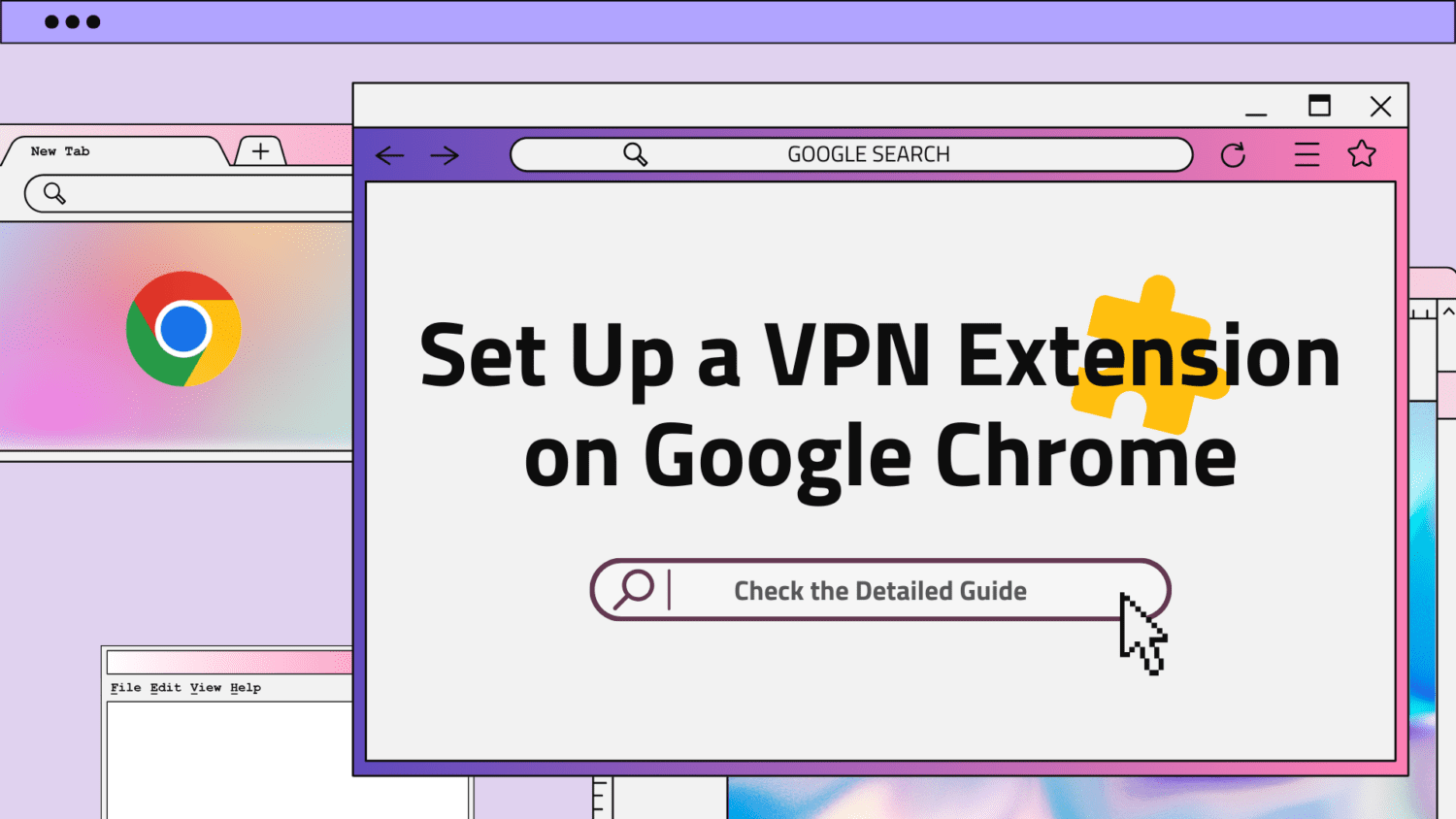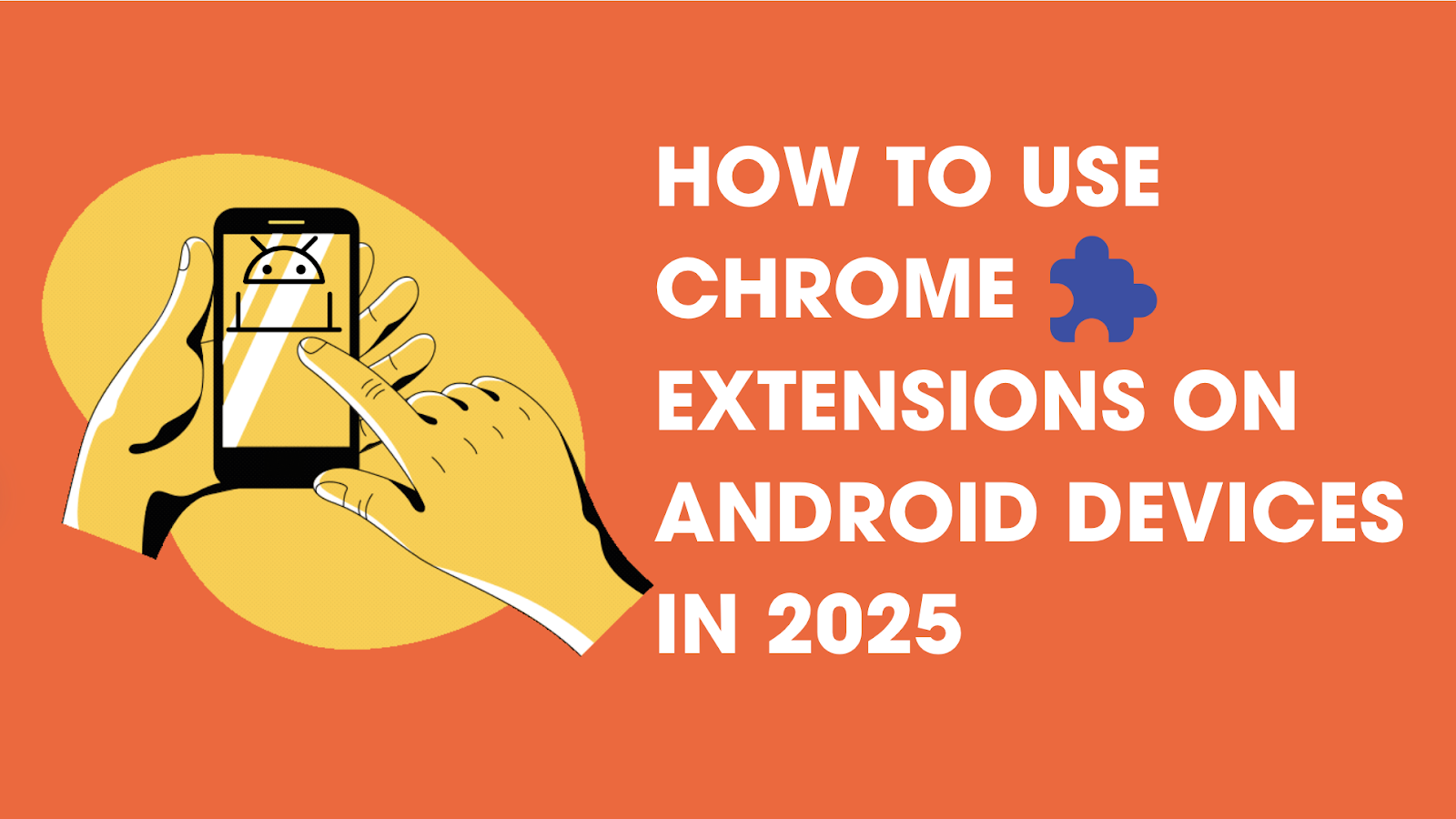
Wenn Sie Ihre Browsererfahrung gerne mit Chrome-Erweiterungen anpassen, werden Sie vielleicht überrascht sein zu erfahren, dass die offizielle Chrome-App auf Android keine Erweiterungen unterstützt. Aber keine Sorge – es gibt eine Lösung!
In diesem Leitfaden erfahren Sie:
- Warum funktionieren Chrome-Erweiterungen nicht auf Android?
- Wie man Chrome Mobile-Erweiterungen mit auf Chromium basierenden Browsern wie Mises und Yandex verwendet
- Unsere Top-Auswahl für die besten Chrome-Erweiterungen auf Android
- Wie man sicher bleibt, während man sie benutzt
Außerdem zeigen wir Ihnen, wie Tools wie die X-VPN kostenlose Android-App Ihnen helfen können, sicher zu surfen – auch wenn die Chrome-Erweiterung nicht auf dem Handy verfügbar ist.
Table of Contents
Warum Chrome-Erweiterungen auf Android nicht funktionieren
Einer der Hauptgründe, warum Chrome-Erweiterungen auf Android nicht funktionieren, ist, dass mobile Geräte nicht so leistungsstark sind wie Desktop-Computer. Sie haben weniger Rechenleistung (die Fähigkeit, Aufgaben zu bewältigen) und weniger Speicher (den Platz, um Daten zu speichern und schnell darauf zuzugreifen). Hier ist, warum das wichtig ist:
- Leistung: Erweiterungen benötigen zusätzliche Leistung, um zu laufen, was Ihr Gerät verlangsamen kann. Wenn Sie mehrere Erweiterungen gleichzeitig ausführen, könnte Ihr Telefon Schwierigkeiten haben, alles reibungslos am Laufen zu halten.
- Batterielebensdauer: Viele Erweiterungen laufen im Hintergrund weiter, auch wenn du sie nicht benutzt. Dies kann deine Batterie schneller als gewöhnlich entladen, besonders wenn du gleichzeitig mehrere Erweiterungen verwendest.
- Sicherheitsrisiken: Die Zulassung von Erweiterungen auf mobilen Geräten könnte Sicherheitsbedenken erhöhen. Einige Erweiterungen fordern Berechtigungen an, die sie eigentlich nicht benötigen, wie den Zugriff auf persönliche Daten oder Ihre Kamera, was Ihre Privatsphäre gefährden oder Sie schädlichem Inhalt aussetzen könnte.
Ein weiterer Faktor ist, dass viele der beliebtesten Chrome-Erweiterungen – wie Ad-Blocker – sich auf Googles Einnahmen auswirken könnten. Wenn Ad-Blocker auf mobilem Chrome erlaubt wären, könnte dies zu einem erheblichen Einnahmeverlust durch Werbung führen.
💡 Weitere Informationen zur Verwaltung und Installation von Chrome-Erweiterungen finden Sie im offiziellen Google Chrome-Hilfeartikel.
Wie man Chrome Mobile-Erweiterungen auf Android installiert und verwendet
Obwohl die offizielle Google Chrome-App für Android keine Erweiterungen unterstützt, gibt es alternative Browser, die das tun! Die Browser Mises und Yandex sind zwei beliebte auf Chromium basierende Browser, die es ermöglichen, Chrome-Erweiterungen auf Android-Geräten zu verwenden. Lassen Sie uns durchgehen, wie Sie sie einrichten.
⚠️ Eine kurze Anmerkung zum Kiwi Browser
Wenn Sie andere Anleitungen zur Verwendung von Chrome-Erweiterungen auf Android gelesen haben, haben Sie möglicherweise den Kiwi Browser erwähnt gesehen. Diese Informationen sind jedoch jetzt veraltet.
Was ist mit dem Kiwi Browser passiert?
Kiwi Browser wurde 2024 eingestellt und aus dem Google Play Store entfernt. Er wird nicht mehr aktualisiert oder gewartet, während einige seiner Erweiterungsfunktionen später zu Microsoft Edge Canary hinzugefügt wurden. Wir empfehlen die Verwendung von aktiv unterstützten Browsern wie Yandex oder Mises.
Schneller Überblick über 2 Browser
Eigenschaft | Yandex Browser | Mises Browser |
|---|---|---|
Erweiterungsunterstützung | ✅ Die meisten Erweiterungen | ✅ (einige neuere funktionieren möglicherweise nicht.) |
Datenschutz & Sicherheit | ✅ Virenscannen, aber sammelt Benutzerdaten. ⚠️Datenschutzbedenken aufgrund von Verbindungen zur russischen Regierung. | ✅ Blockiert Tracker und sammelt keine unnötigen Benutzerdaten. |
Leistung | ⚡ Schnell | ⚡ Sehr schnell |
Open-Source | I apologize for the confusion. Here is the copy that needs to be translated:
❌ | I apologize for the confusion. Here is the copy that needs to be translated:
❌ |
Empfohlen für… | 🌐 Nur für leichte Benutzer | 🧪 Experimentelle Benutzer |
💡 Neugierig auf andere mobile Browser, die Erweiterungen unterstützen? Diese Android Authority-Rezension bietet einen tiefen Einblick in beliebte Optionen.
Wie man Android Chrome-Erweiterungen im Mises-Browser verwendet
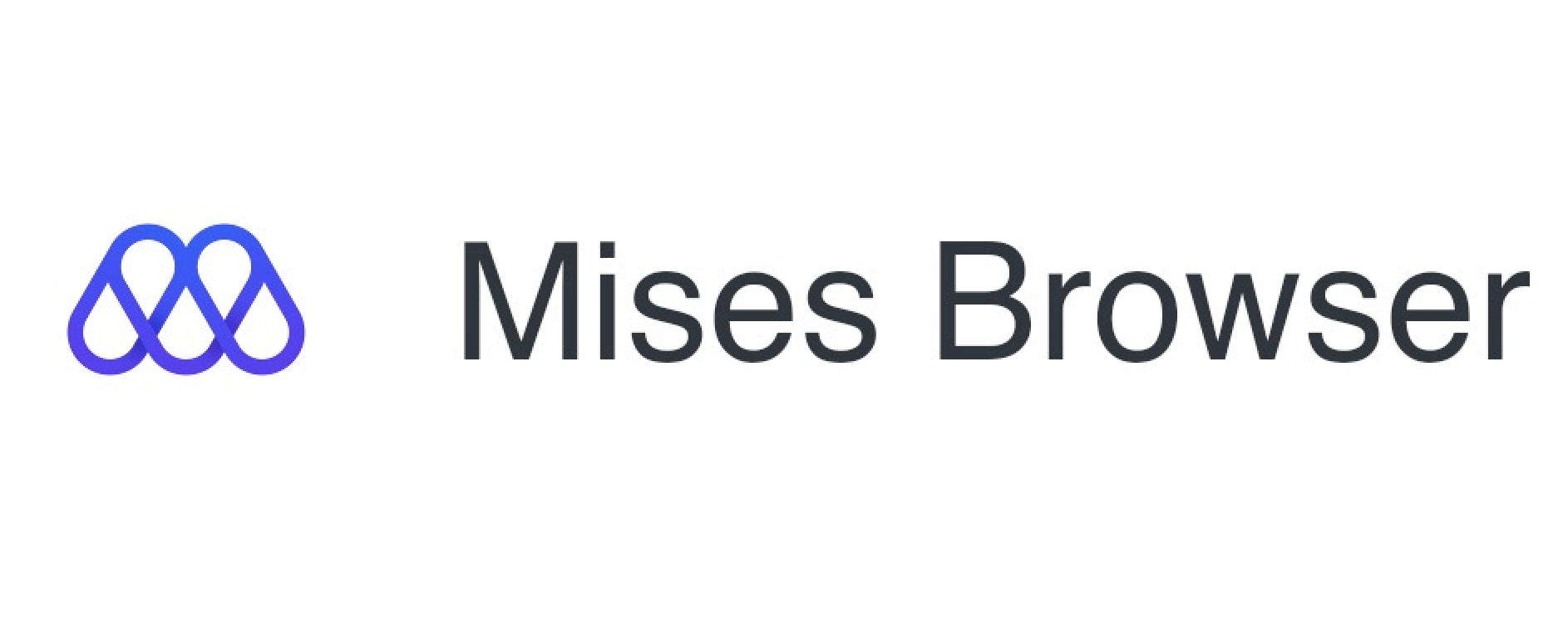
Mises Browser ist ein Chromium-basierter Browser von Drittanbietern, was bedeutet, dass er auf derselben Grundlage wie Google Chrome aufgebaut ist, aber von einem anderen Unternehmen entwickelt wird. Dieser Browser unterstützt Chrome-Erweiterungen auf Android. So können Sie ihn verwenden:
- Laden Sie den Mises Browser herunter: Gehen Sie zum Google Play Store und installieren Sie den Mises Browser.
- Zugriff auf den Chrome Web Store: Geben Sie in Mises‘ Adressleiste Chrome Web Store ein, um auf den Store zuzugreifen.
- Erweiterungen installieren: Suchen Sie die gewünschte Erweiterung, indem Sie deren Namen in die Suchleiste eingeben. Wenn sie angezeigt wird, tippen Sie auf Zu Chrome hinzufügen und bestätigen Sie, indem Sie auf das Pop-up mit OK klicken.
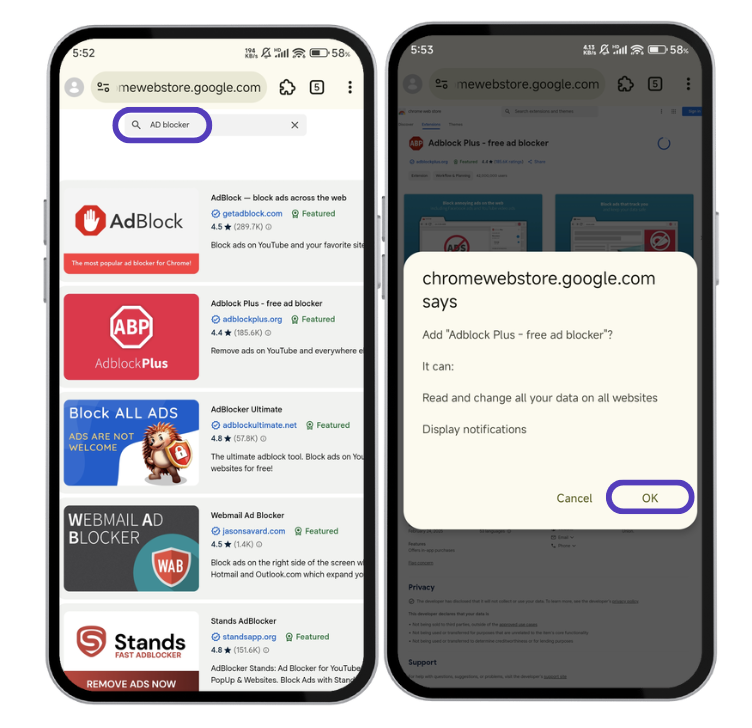
- Erweiterungen verwalten: Tippen Sie erneut auf die drei Punkte in der oberen rechten Ecke, wählen Sie Erweiterungen, um Ihre installierten Erweiterungen anzuzeigen. Von hier aus können Sie sie deaktivieren, aktualisieren oder entfernen.
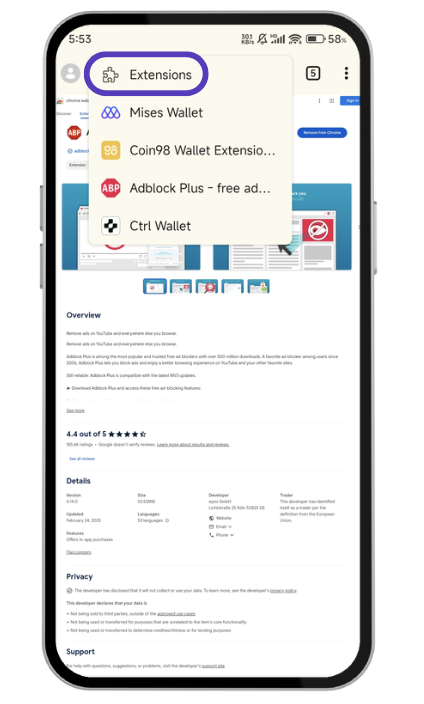
- Überprüfen Sie Ihre Erweiterung: Öffnen Sie Ihren Hauptbrowser-Bildschirm, um zu überprüfen, ob die Erweiterung funktioniert. Wenn Sie beispielsweise einen Werbeblocker installiert haben, besuchen Sie eine Website mit Anzeigen, um zu sehen, ob sie blockiert sind.
Wie man Android Chrome-Erweiterungen im Yandex-Browser verwendet
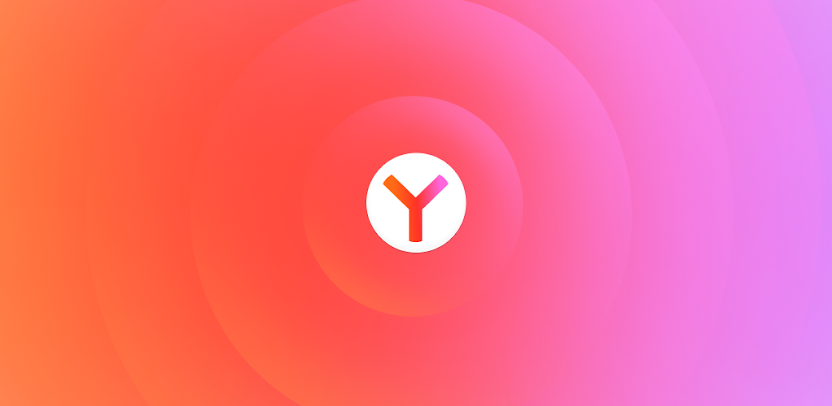
Yandex Browser, ein weiterer auf Chromium basierender Browser, unterstützt ebenfalls Chrome-Erweiterungen. So wird es verwendet:
- Yandex Browser herunterladen: Installieren Sie Yandex aus dem Google Play Store.
- Zugriff auf den Chrome Web Store: Geben Sie in die Adressleiste von Yandex Chrome Web Store ein und drücken Sie Enter.
- Erweiterungen installieren: Suchen Sie Ihre gewünschte Erweiterung im Chrome Web Store, tippen Sie auf Zu Chrome hinzufügen und dann auf Erweiterung hinzufügen.
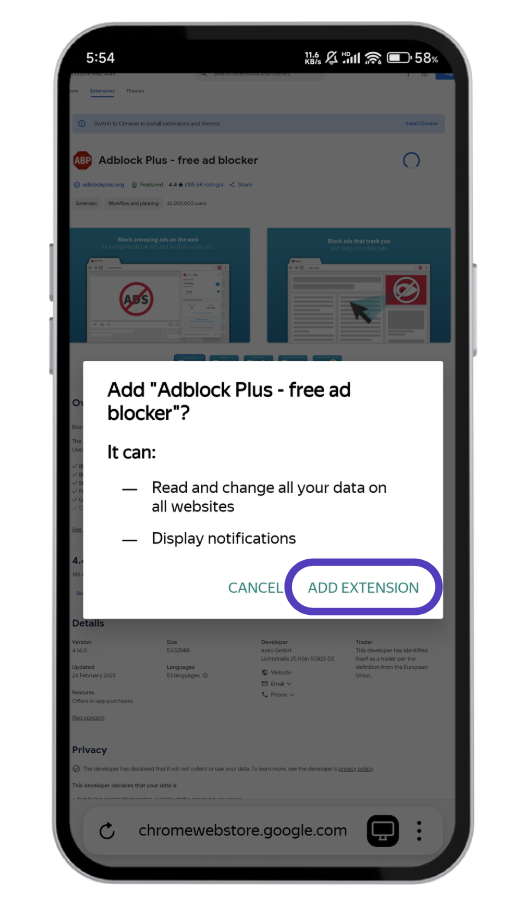
- Erweiterungen verwalten: Um Erweiterungen zu verwalten, tippen Sie auf das Menü unten rechts und gehen Sie dann zu Einstellungen > Erweiterungskatalog.
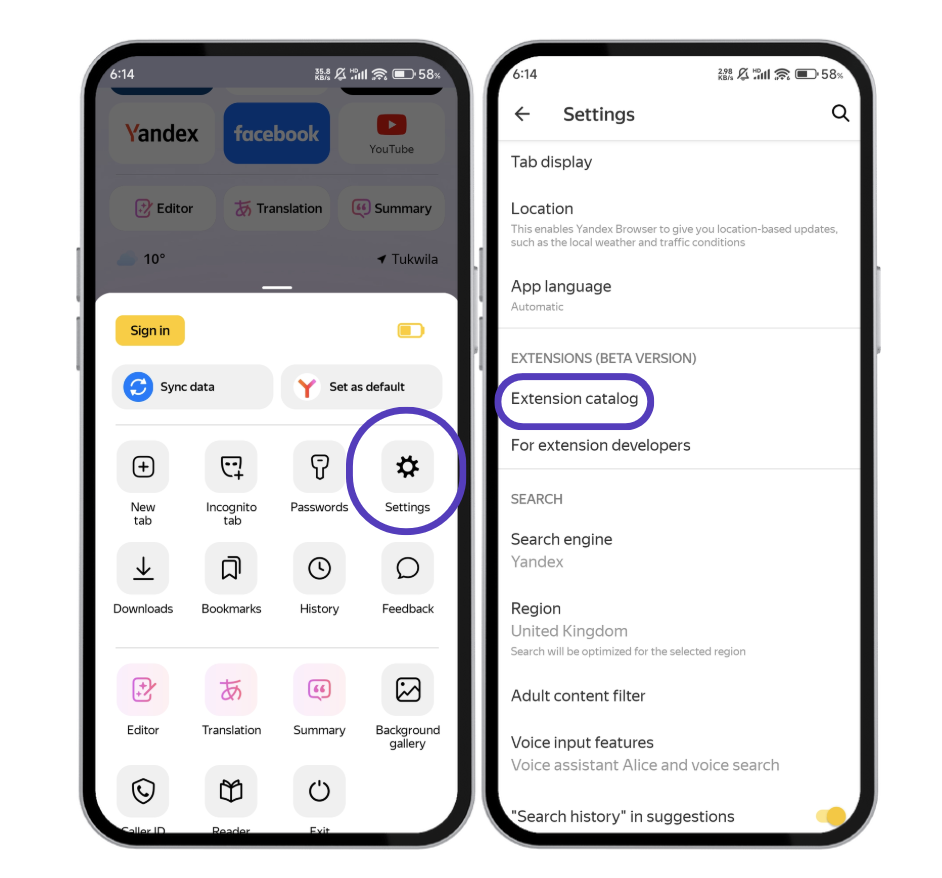
- Erweiterung überprüfen: Gehen Sie zurück zu Ihrem Hauptbrowser-Bildschirm und überprüfen Sie, ob die Erweiterung korrekt funktioniert. Besuchen Sie beispielsweise eine werbelastige Website, um zu sehen, ob Ihr Werbeblocker funktioniert.
5 Beste Chrome-Erweiterungen, die 2025 auf Android funktionieren.
Jetzt, da Sie wissen, wie Sie Erweiterungen installieren können, lassen Sie uns einige der besten Chrome-Erweiterungen für Android erkunden, die Ihr Browsererlebnis verbessern können:
Adblock Plus
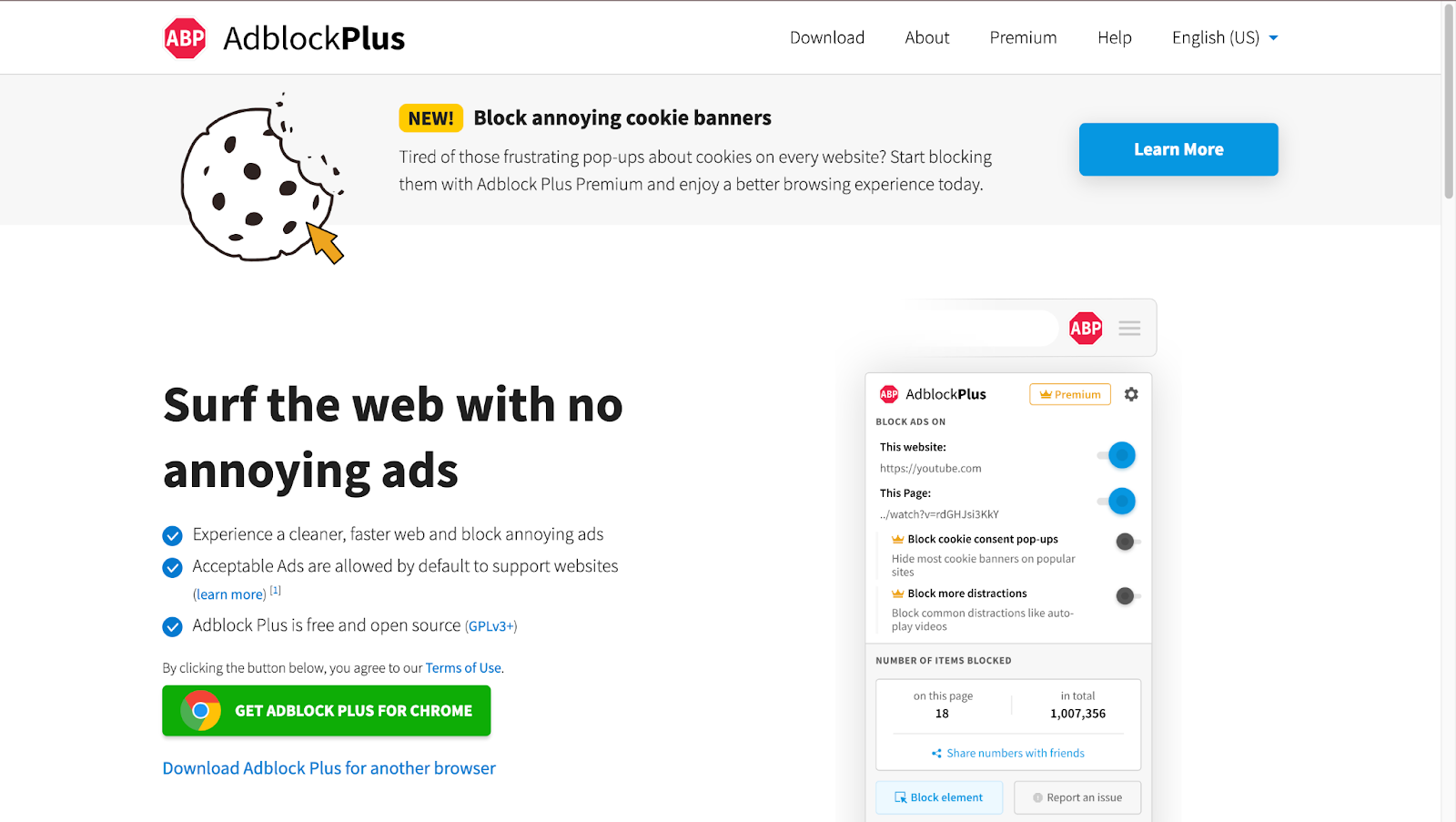
Benötigt: Blockieren von Anzeigen und Pop-ups
Adblock Plus hilft Benutzern, ein saubereres, schnelleres Browsererlebnis zu genießen, indem es aufdringliche Anzeigen wie Pop-ups, Videoanzeigen und Banner blockiert. Diese Erweiterung verhindert, dass Anzeigen Ihre Seiten verlangsamen, und schützt Ihre Privatsphäre, indem sie Tracking-Skripte von Werbetreibenden blockiert.
X-VPN Chrome-Erweiterung
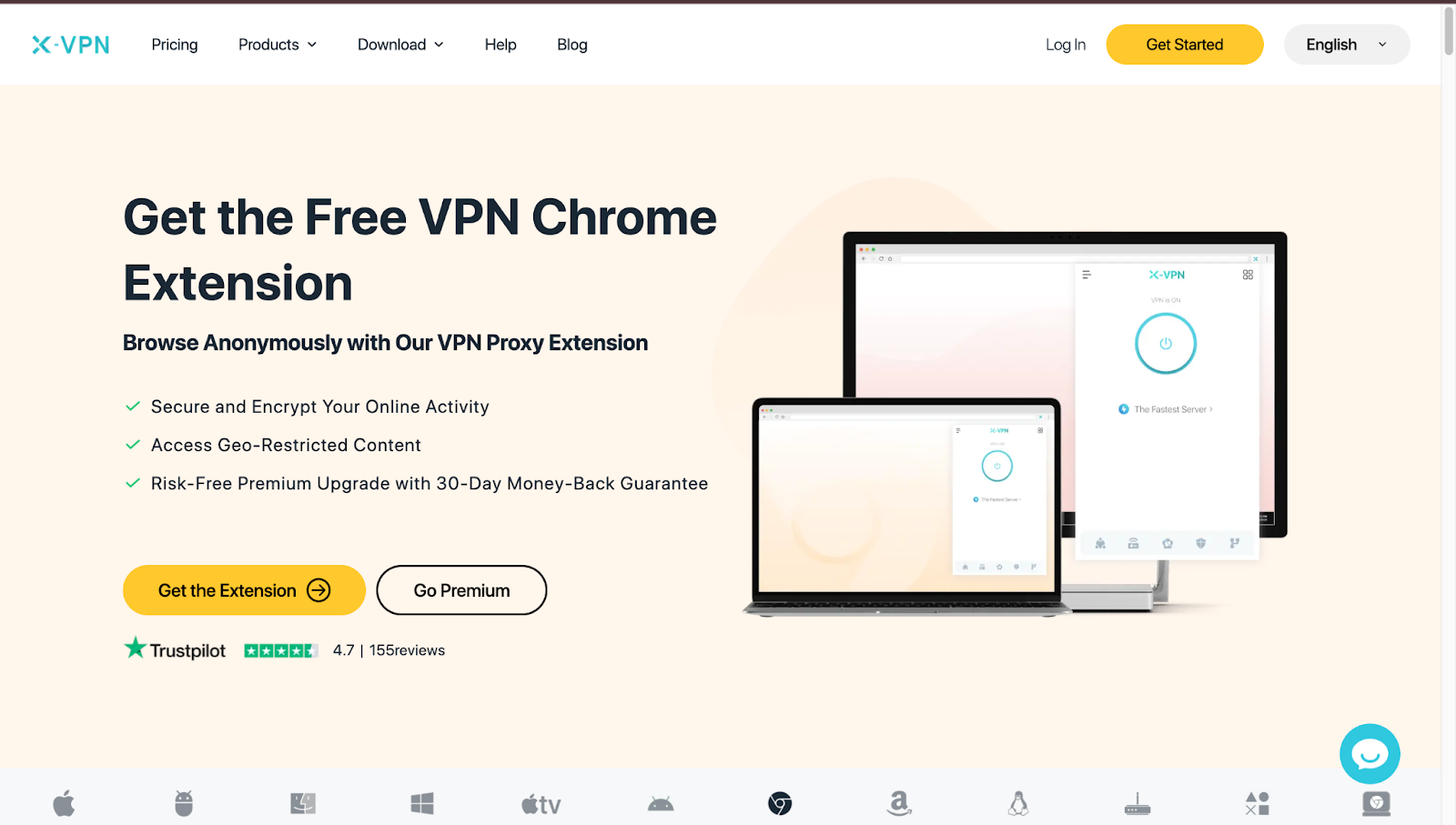
Benötigt: Umgehung von Regionsbeschränkungen, Verbesserung der Privatsphäre
X-VPN ist eine perfekte VPN Chrome-Erweiterung, die es Ihnen ermöglicht, weltweit auf Inhalte zuzugreifen, indem sie Regionsbeschränkungen umgeht und Ihnen mehr Freiheit beim Surfen bietet. Es maskiert Ihre IP-Adresse, verbessert Ihre Privatsphäre und hält Ihre Online-Aktivitäten anonym. Mit einer AES-256-Verschlüsselung auf Militärniveau bleiben Ihre Daten sicher, und die kostenlose Version ohne Registrierung bietet unbegrenzte Daten für unterbrechungsfreies Surfen.
Überprüfen Sie diesen Leitfaden, wenn Sie mehr VPN-Chrome-Erweiterungen erkunden möchten: 6 Beste kostenlose VPN Chrome-Erweiterungen: 100% sicher und privat
Grammarly
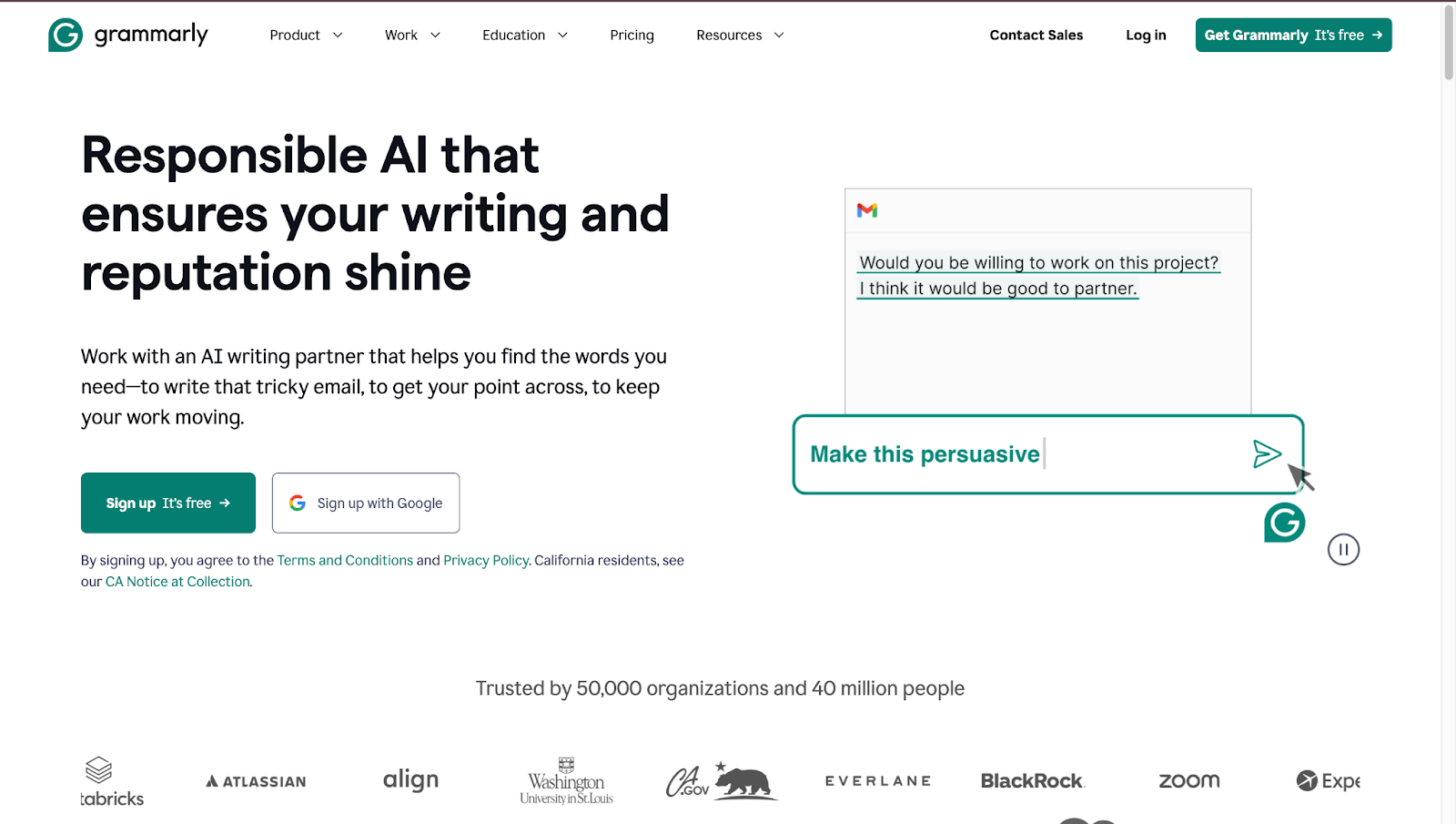
Brauchen: Verbessern Sie Grammatik und Rechtschreibung
Grammarly ist ein fortschrittlicher Schreibassistent, der Ihren Text in Echtzeit auf Rechtschreib-, Grammatik- und Interpunktionsfehler überprüft. Egal, ob Sie E-Mails, Beiträge in sozialen Medien oder Blogkommentare schreiben, Grammarly stellt sicher, dass Ihr Schreiben klar und fehlerfrei ist, indem es Vorschläge und Korrekturen anbietet.
LastPass

Brauchen: Sicheres Passwortmanagement
LastPass ist ein Passwort-Manager, der Ihre Passwörter, Kreditkartendaten und andere sensible Informationen sicher speichert. Mit LastPass müssen Sie sich nicht mehr an alle Ihre Anmeldeinformationen erinnern; es füllt sie automatisch für Sie aus. Außerdem generiert es starke, einzigartige Passwörter für jede Website und verbessert so Ihre Online-Sicherheit.
Coupert
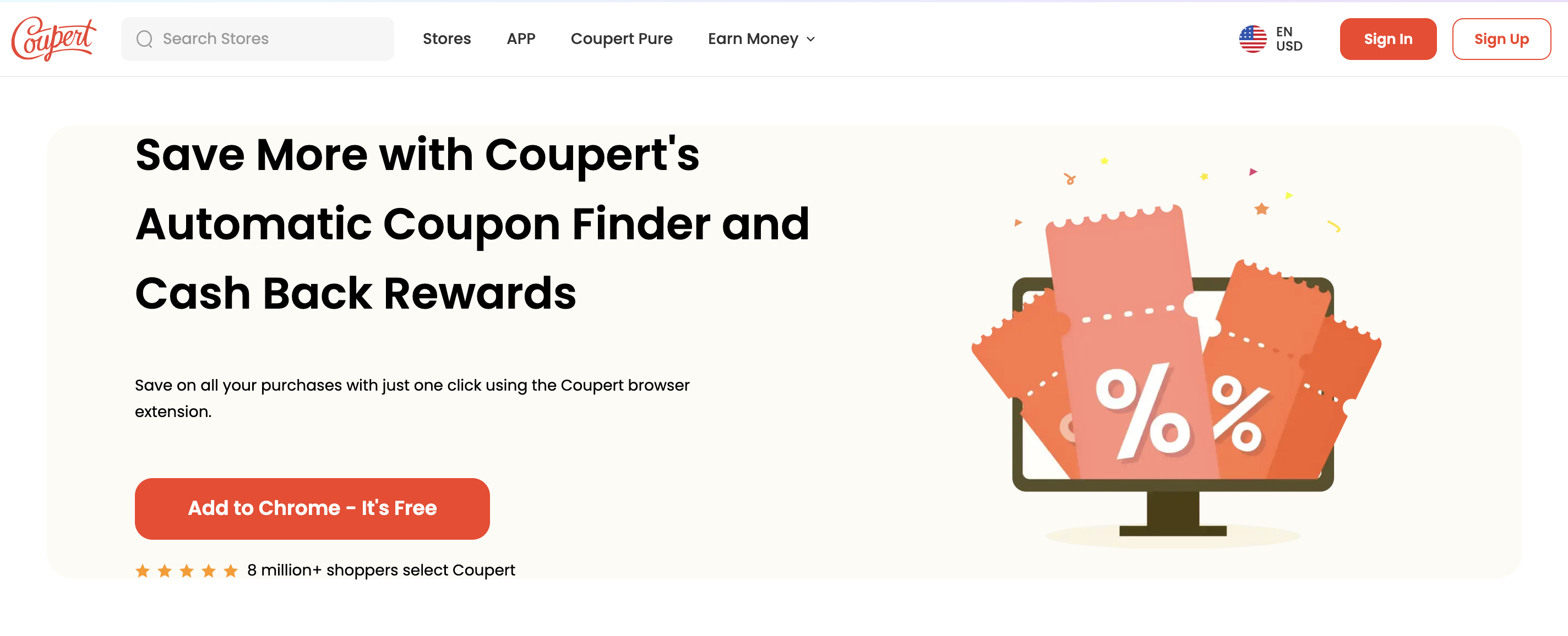
Brauchen: Sparen Sie Geld mit Gutschein-Codes und Preisvergleichen
Coupert ist eine Browsererweiterung, die Online-Shoppern dabei hilft, ihre Ersparnisse mühelos zu maximieren. Wenn Sie auf unterstützten E-Commerce-Websites einkaufen, findet und wendet Coupert automatisch die besten Gutscheincodes beim Bezahlen an und sorgt dafür, dass Sie die höchsten Rabatte erhalten, ohne selbst nach Aktionscodes suchen zu müssen. Es bietet auch Preisvergleiche, um Ihnen die besten verfügbaren Angebote zu finden. Mit seiner nahtlosen Funktionalität und benutzerfreundlichen Oberfläche macht Coupert das intelligente Einkaufen einfacher und ermöglicht es Ihnen, mit minimalem Aufwand mehr zu sparen.
Wie man Chrome Mobile-Erweiterungen auf Android sicher verwendet
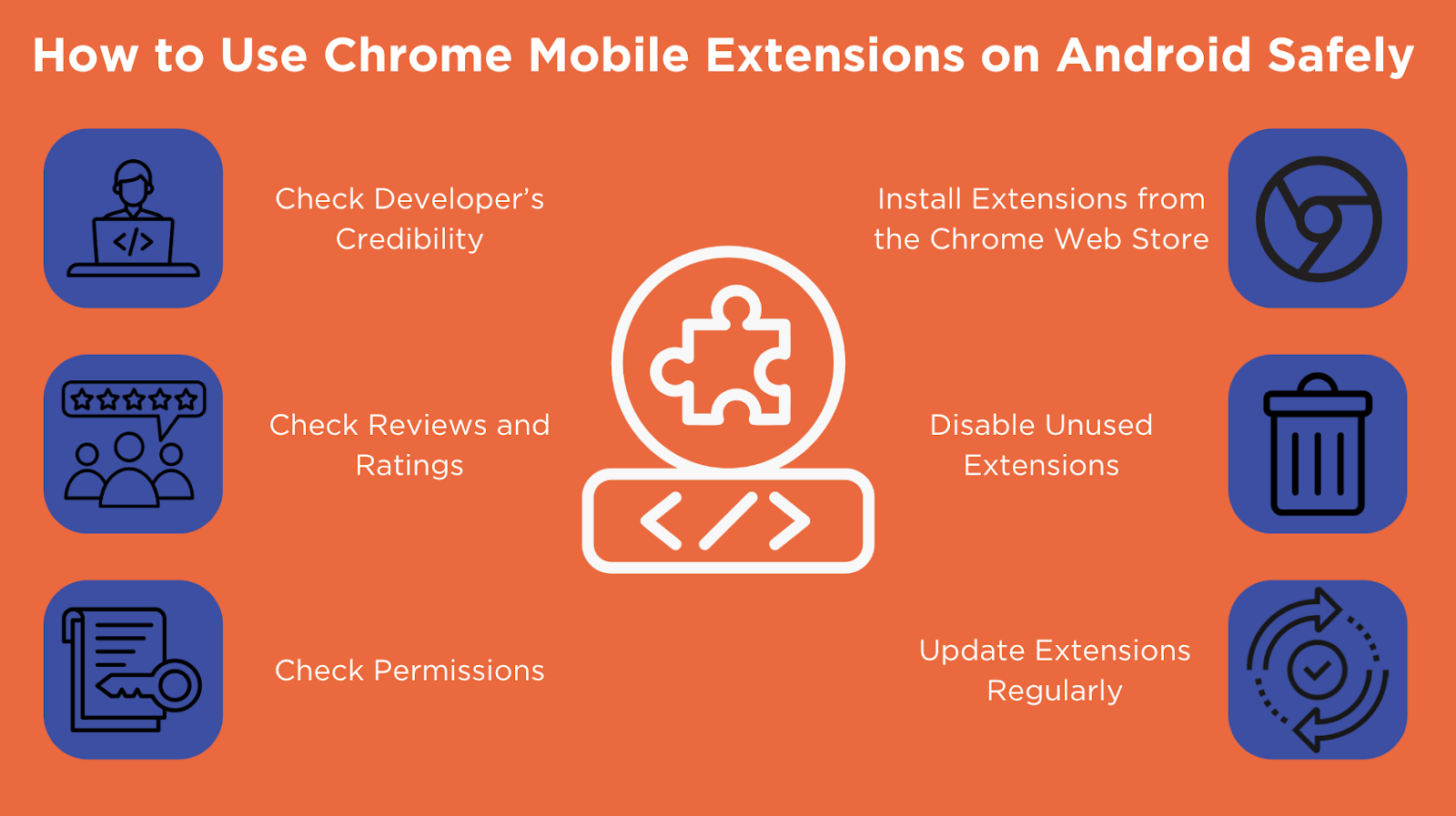
Die Verwendung von Chrome-Erweiterungen kann Ihr Browsererlebnis erheblich verbessern, aber es ist wichtig, vorsichtig zu sein, um Ihre Privatsphäre oder Sicherheit nicht zu gefährden. Hier sind einige praktische Schritte, um Chrome-Erweiterungen sicher auf Android-Geräten zu verwenden:
Vor der Verwendung einer Chrome-Erweiterung
Überprüfen Sie die Glaubwürdigkeit des Entwicklers.
Nicht alle Erweiterungen sind gleich. Bevor Sie eine Erweiterung installieren, nehmen Sie sich einen Moment Zeit, um zu überprüfen, wer der Entwickler ist. Erweiterungen von bekannten und seriösen Entwicklern sind wahrscheinlich sicherer. Wenn der Entwickler unbekannt ist oder eine Geschichte von fragwürdigem Verhalten hat, ist es besser, diese Erweiterung zu vermeiden.
Überprüfen Sie Bewertungen und Bewertungen
Benutzerbewertungen können unglaublich hilfreich sein, um potenzielle Probleme mit einer Erweiterung zu identifizieren. Achten Sie besonders auf das Feedback anderer Benutzer, insbesondere in Bezug auf Sicherheitsbedenken, Fehler oder Funktionsprobleme. Eine solide Erweiterung wird in der Regel positive Bewertungen und eine gute Anzahl von Bewertungen haben.
Berechtigungen überprüfen
Chrome-Erweiterungen können Berechtigungen zur Zugriff auf bestimmte Daten oder Funktionen auf Ihrem Gerät anfordern. Bevor Sie eine Erweiterung installieren, überprüfen Sie sorgfältig, welche Berechtigungen sie anfordert. Seien Sie vorsichtig, wenn eine Erweiterung Zugriff auf Dinge verlangt, die für ihren Zweck unnötig erscheinen, wie den Zugriff auf persönliche Daten oder Gerätefunktionen, die sie nicht benötigt, um zu funktionieren.
Nur Erweiterungen aus dem Chrome Web Store installieren
Die Installation von Erweiterungen von unbekannten Websites Dritter birgt Risiken. Diese Quellen können bösartige Erweiterungen verbreiten, die Ihre Daten stehlen oder Ihr Gerät mit Malware infizieren könnten. Halten Sie sich an den offiziellen Chrome Web Store, um dieses Risiko zu minimieren.
💡 Erfahren Sie mehr über sichere Erweiterungsinstallationen auf dieser Google Developer-Seite zu den Best Practices für die Sicherheit von Android.
Beim Verwenden einer Chrome-Erweiterung
Deaktivieren Sie ungenutzte Erweiterungen
Wenn Sie eine Erweiterung nicht aktiv verwenden, ist es eine gute Idee, sie zu deaktivieren. Dies spart nicht nur Ressourcen wie Speicher und Akkulaufzeit, sondern schützt auch Ihre Privatsphäre. Einige Erweiterungen könnten im Hintergrund weiterhin Daten sammeln oder Rechenleistung verbrauchen, selbst wenn Sie sie nicht aktiv nutzen.
Aktualisieren Sie regelmäßig Erweiterungen.
Genau wie Apps erhalten auch Chrome-Erweiterungen Updates, um Fehler zu beheben, die Funktionalität zu verbessern und Sicherheitslücken zu schließen. Stellen Sie sicher, dass Ihre Erweiterungen immer auf dem neuesten Stand sind, um sicherzustellen, dass sie ordnungsgemäß und sicher funktionieren.
Durch Befolgung dieser Sicherheitstipps können Sie alle Vorteile von Chrome-Erweiterungen auf Ihrem Android-Gerät genießen und gleichzeitig Ihre Daten, Privatsphäre und Gerätesicherheit im Auge behalten.
Sie können auch mehr überprüfen Chrome-Erweiterung sichere Tipps here!
Schlussfolgerung
Während Google Chrome keine Erweiterungen auf Android-Geräten unterstützt, kann dieses Problem leicht gelöst werden, indem alternative Browser wie Yandex und Kiwi verwendet werden. Durch die Installation dieser Browser und das Befolgen unserer einfachen Schritte können Sie auf Ihrem Android-Gerät eine schnellere, sicherere und individuell angepasste Browsing-Erfahrung mit Chrome-Erweiterungen genießen.
Denken Sie daran, vorsichtig mit den Erweiterungen zu sein, die Sie installieren, und befolgen Sie die Sicherheitstipps, um Ihre Privatsphäre und Ihr Gerät zu schützen.
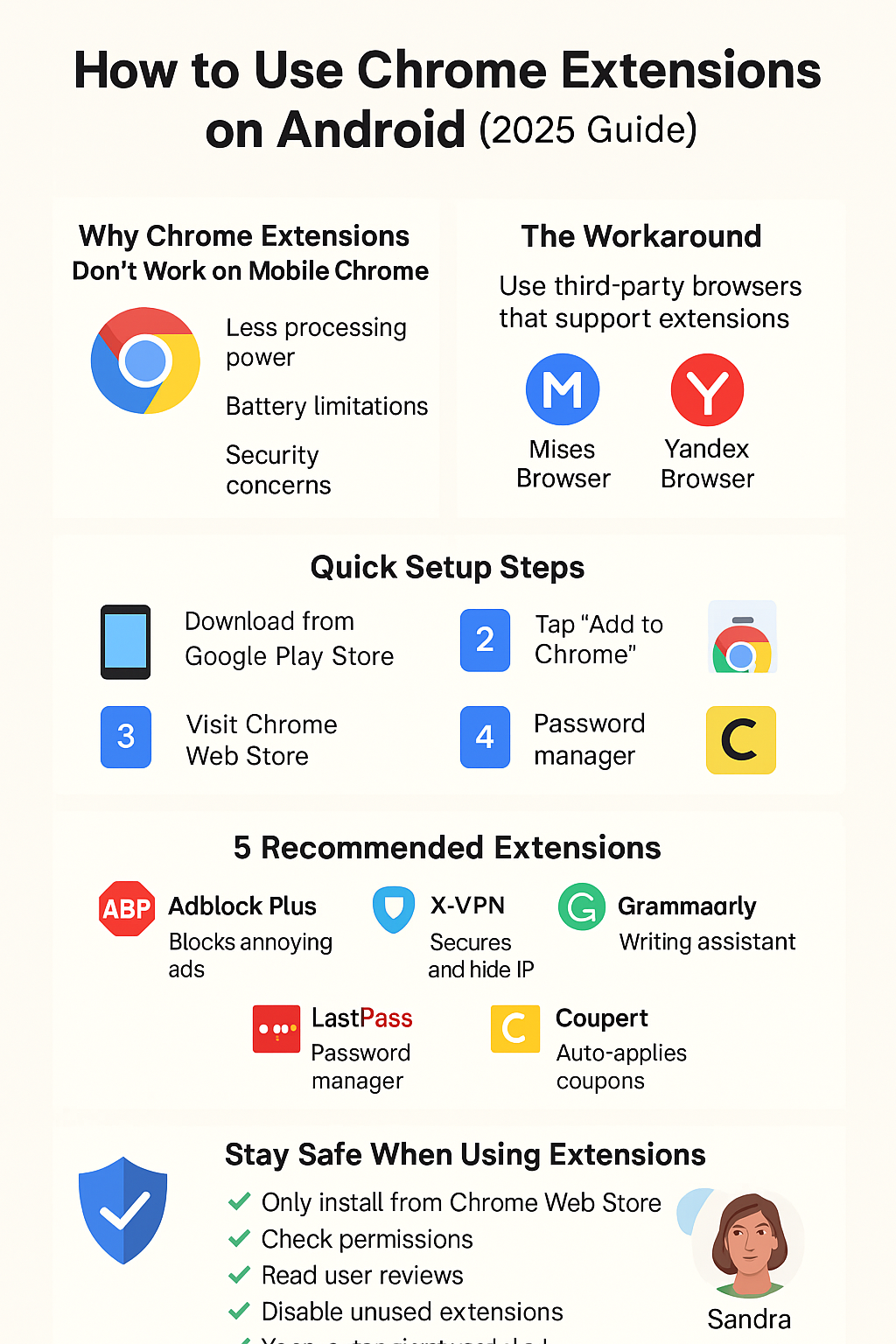
Häufig gestellte Fragen
Kann ich Chrome Mobile-Erweiterungen auf Android hinzufügen?
Nein, Chrome auf Android unterstützt nativ keine Erweiterungen. Allerdings ermöglichen Drittanbieter-Browser wie Yandex und Kiwi die Installation von Chrome-Erweiterungen auf Ihrem Android-Gerät.
Wie verwendet man Chrome-Erweiterungen im Samsung Internet?
Samsung Internet unterstützt auch keine Chrome-Erweiterungen. Dafür müssen Sie Browser wie Yandex oder Kiwi verwenden.
Warum sind Google Chrome-Erweiterungen nicht auf Android-Geräten verfügbar?
Google Chrome auf Android unterstützt keine Erweiterungen aufgrund von Einschränkungen bei der mobilen Leistung, der Akkulaufzeit und Sicherheitsbedenken.
Ist es sicher, Chrome-Mobile-Erweiterungen auf Android zu installieren?
Ja, aber nur, wenn Sie vertrauenswürdige Browser verwenden und Erweiterungen aus dem offiziellen Chrome Web Store installieren.
Ist der Kiwi-Browser eingestellt?
Ja, Kiwi Browser wurde 2024 eingestellt und aus dem Google Play Store entfernt. Es wird nicht mehr aktualisiert oder gewartet, während einige seiner Erweiterungsfunktionen später zu Microsoft Edge Canary hinzugefügt wurden. Wir empfehlen die Verwendung von aktiv unterstützten Browsern wie Yandex oder Mises.